 T美
T美ブログをアメブロからワードプレスに変えたら、読者登録はどうなるんですか?私、お気に入りのブログ沢山登録してたんですけど・・・



確かに、お気に入りのブログからどんどん登録していってた人にとっては、この機能がなければちょっと不便に感じたり、繋がる手段がなくなって不安に感じたりするかもしれないな…。でもそんな心配は要らないよっ!ものすごく便利なツールがあるから今回はその使い方を説明するとしよう。



そうなんですね!安心しました。では、よろしくお願いします!!
読者登録機能に見るアメブロとワードプレスの違いは?
アメブロでは「読者登録」機能がありましたね。
自分から読者登録しにいくのは、アクセス数を増やしたり、来てもらいたいお客さんを集めたりするっていう意味も勿論ありますが、単純に繋がりたい、この人のブログを今後も読みたい、って思った人のブログを登録しておくと、更新情報が常に簡単に受け取れて便利でしたよね。
それが、ワードプレスになるとどうなるのか?
と言うと・・・、
事実、「読者登録」機能はありません。
な~んだ、がっかり・・・ですか?それとも、もう読者登録しに行かなくても済むわ~楽になる!って、ちょっとホッとしましたか?
ワードプレスではどうしたら良い?読者登録問題
じゃあ、ワードプレスにすると不便だし、他のブロガーさんと繋がれなくなって不利なのか?というとそういうワケではありません。
具体的には、
記事の本文の前や後に、SNSボタンを設置しておけば、貴女の記事を読んで気に入ったら「いいね!」を押してもらったり、ブックマークへのお気に入り登録や、ツイッター、Facebook等でシェアしてもらったりすることが出来ます。
SNSのフォローボタンを貼り付けておくと、今後も貴女のブログを読みたい、繋がりたいと思った読者さんは、フォローしてくれます。
なので、ワードプレスに変えてもアメブロでやっていたのと同じ様な事が、簡単に出来てしまうんですね。



そのSNSボタンの設置って難しいんじゃないですか?



やっぱりそこが心配になると思うが、そんなことはニャイ!
プラグインという拡張機能を使って、ボタンを設置するっていう方法がまずありますが、そんな難しい事をしなくても、最初からSNSボタンを付けてくれていて、少しの設定だけで誰でも使えるようになる、優秀なテーマもありますので、そういうテーマ(テンプレート)を選ぶのが一番簡単でおススメです。



そうなんですね!良かった~。
お気に入りブログの登録は?
ワードプレスでも、読者さんや他のブロガーさんと繋がれるって事は分かりましたね。
では、今日の本題である、お気に入りブログの登録の仕方です。
インターネットブラウザのお気に入りやブックマークのところに登録して保存していく方法ではなくて、更新情報を受け取れる、すごく便利なツールがありますので、その使い方をご紹介します。
英語のサイトですが、使い方は簡単しかも無料です。
まずは登録から始めましょう。
Feedlyに登録する
1.「Feedly」にアクセスする
2.「GET STARTED FOR FREE」の緑色ボタンをクリック
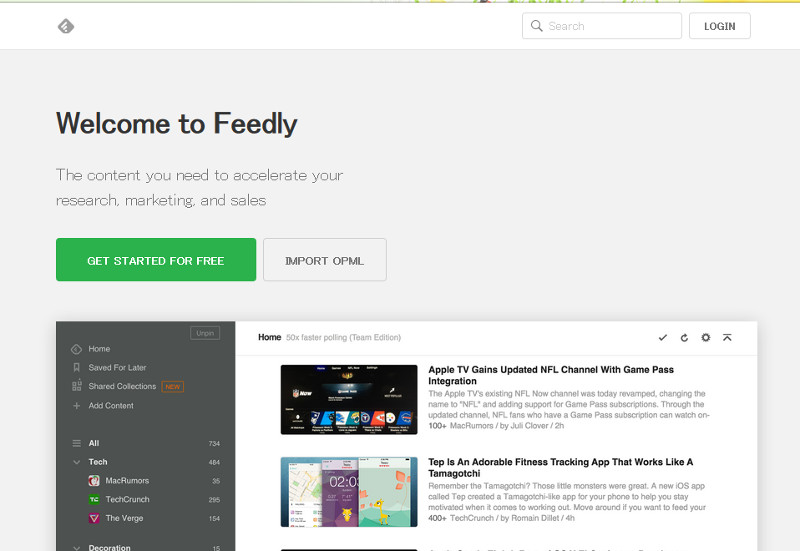

3.ログインする
Google、Facebook、Twitter、Evernote、Outlookのいずれかのアカウントを持っていると簡単にログインできますので、持っていない方はまず4つの内から1つで良いのでアカウントを取って下さい。
※それぞれのアカウントの開設の仕方が分からなければ各自調べて下さい。
アカウントを取った、又は既に持っている方は、「Google」「Facebook」「Twitter」「Evernote![]()
![]()
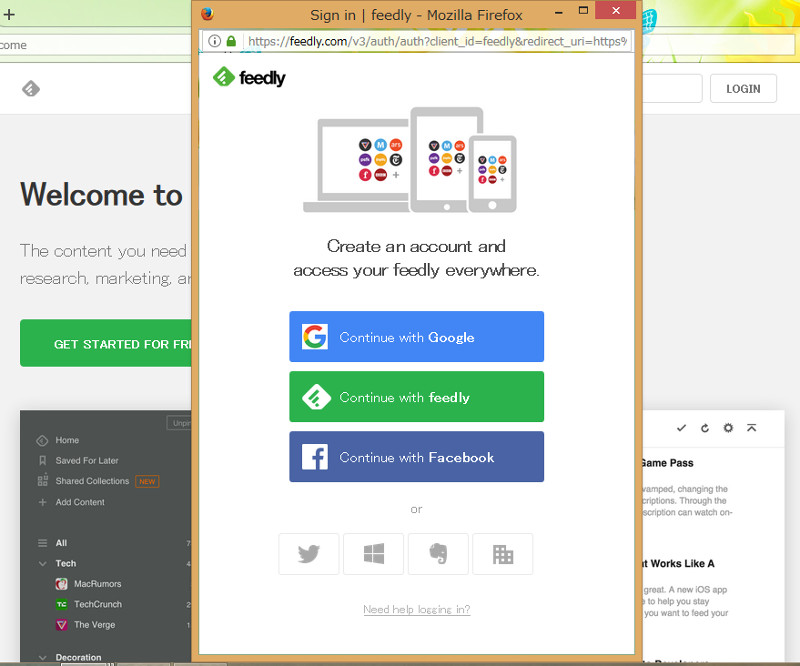

4.自動的に連携されて”Login successful”が出れば登録完了
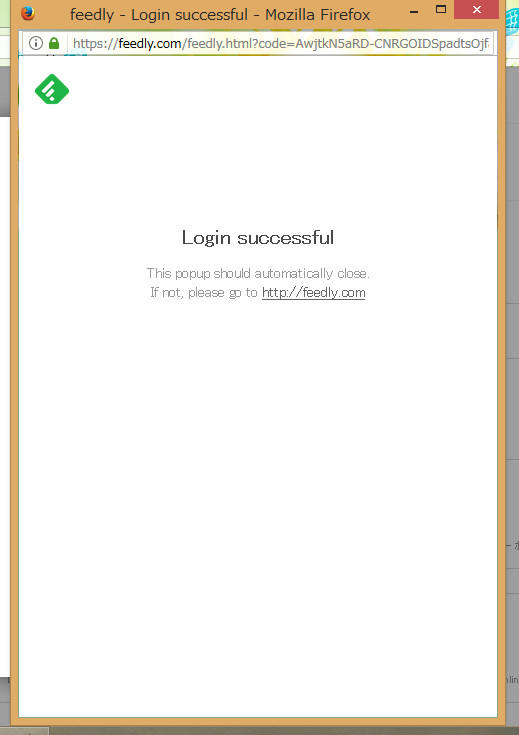

5.緑のボタンを4回程クリックして最後の画面までおくる
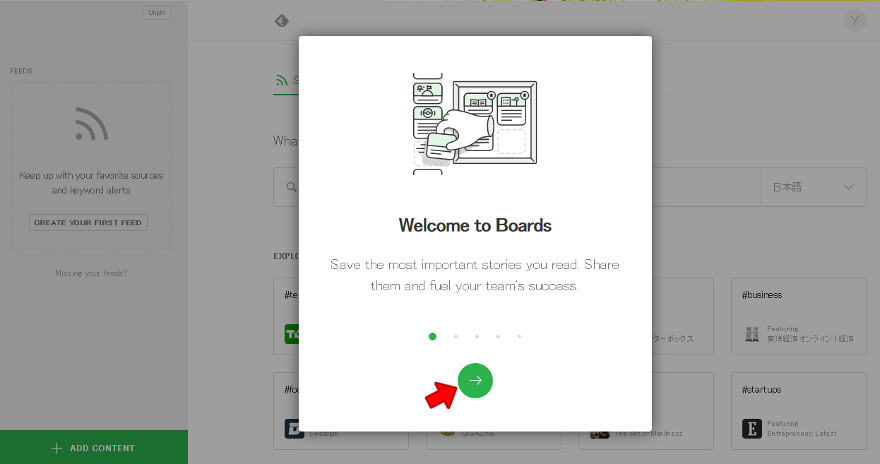

最後の画面までいくと、この様な画面が出てきます。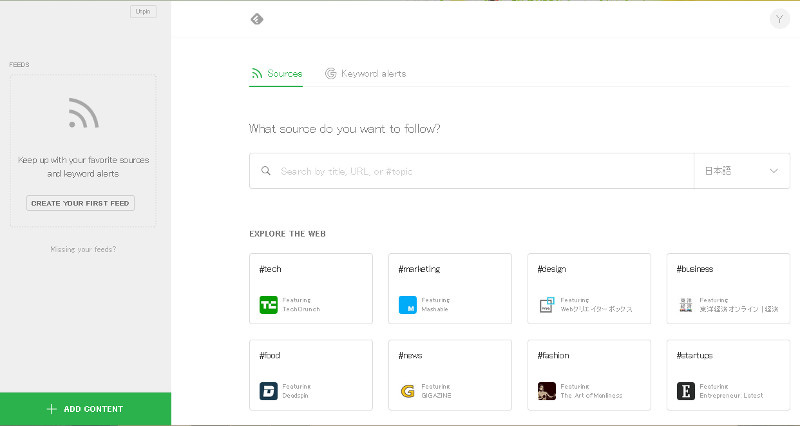

6.右側の大きい緑枠の中に登録したいサイトのURLを入力する
エンターキーを押すと、下の「RESULTS」のところにサイト名が出てきますので、右側の「FOLLOW」ボタンをクリックします。
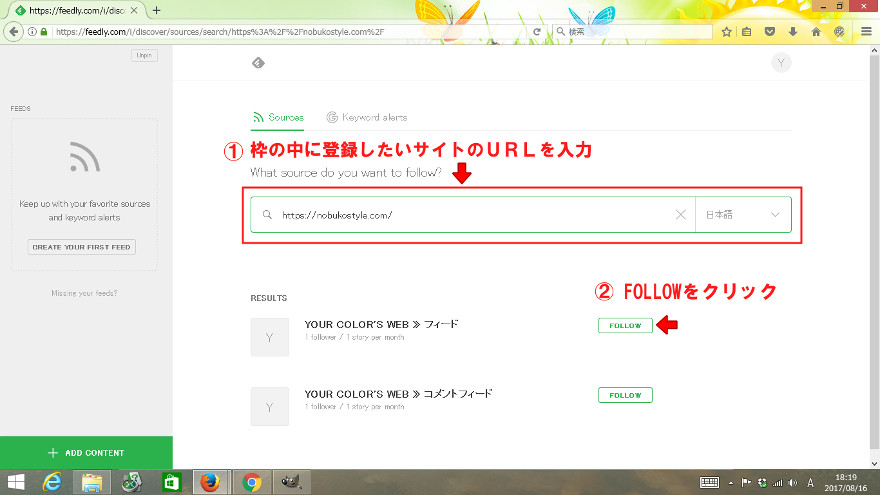

7.「CREATE A COLLECTION」をクリック
「FOLLOW」をクリックすると、ポップアップが出てくるので「+ CREATE A COLLECTION」をクリックします。
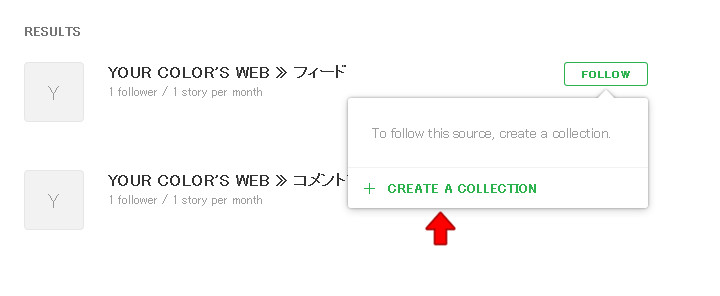

8.任意の名前を入力する
四角の枠内に、適当に自分が分かりやすい名前を入れたら、「CREATE」をクリックします。
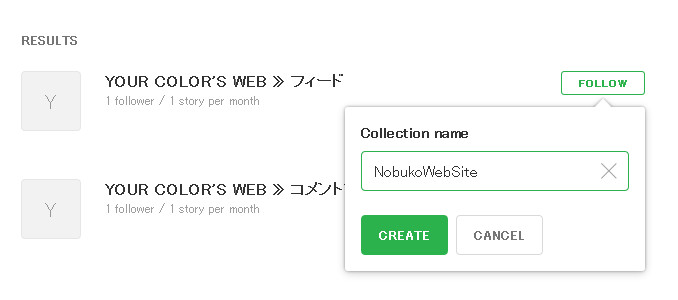

※お気に入り登録するサイトをこの時登録した名前ごとにグループ分け出来るようになっています。
9.左側に登録したサイト名が出てきたら登録完了
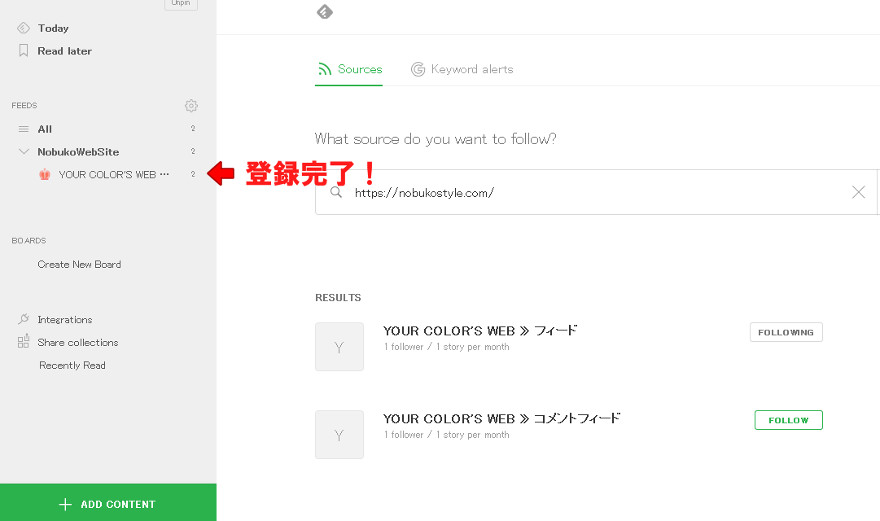

左に出てきたサイト名をクリックすると、右側にそのブログの最近更新された記事の見出しが出てきますので、これで、そこから気になる記事を選んで(クリックして)読めるようになりました。
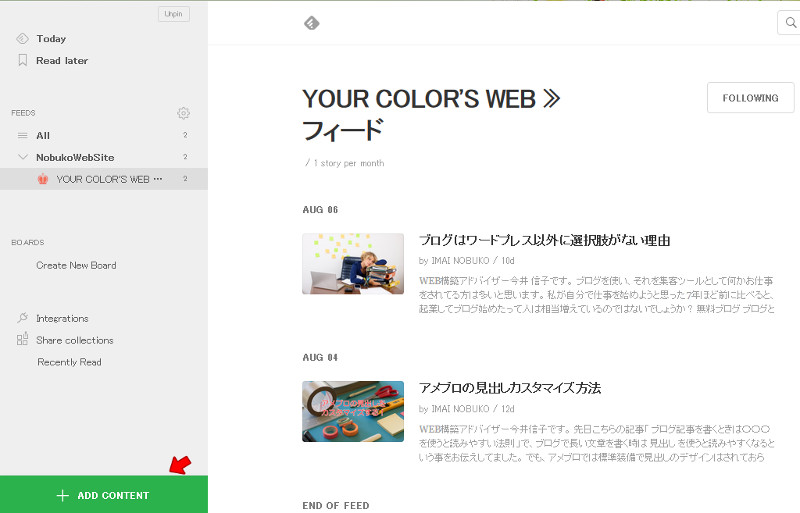

次に別のサイトを新たに登録する時は、左下の緑ボタン「+ ADD CONTENT」をクリックして、一番上の「Publications & Blogs」をクリックしたら、次はこの説明の6番からの手順と同じになりますので、次々登録していって下さい。
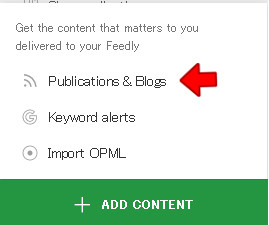




英語のサイトでうわぁーーー!どーしよー!!と思いましたがそんなに難しくなさそうですね。使ってみます~♪
補足
Feedlyボタンが設置されているブログであれば、そのボタンをクリックしてフォローする事ももちろん出来ますし、その方が簡単に登録できます。
最近設置されているブログが多いですので、注意して記事の前後を見てみて下さいね。
そもそもFeedlyって何?
ここまでくれば、もうお分かりかもしれませんが、RSSリーダーです。
以前はGoogleリーダーというのが主流だったようですが、今はそのサービスがなくなったので、それに代わるツールとしてFeedlyが注目されています。
最後に
いかがでしたか?
お気に入りのブログをこの方法で登録しておくと、スマホアプリもありますので、同じアカウントでログインすれば、スマホでもお気に入りブログを直ぐに読む事ができます。



feedlyを使えば、無料ブログからワードプレスに乗り換えたって、読者登録問題も即!解決じゃ。お試しあれ~~~












